這幾期的內容中,我將分享如何管理 Mac 裡眾多、雜亂的檔案。管理檔案的方式有很多種,但本篇文章將著重在「顏色標籤」+「妥善命名」這兩大方向上,基本上,這就已經可以處理我 90% 的檔案管理需求了。

檔案太多?命名取的好就不難找
談到檔案管理,最常碰到的問題就是「忘記某某資料夾藏在哪裡了」,macOS 中的「Spotlight」搜尋速度極快,只要檔名、內文取的好,到時候要搜尋就不怕找不到,我自己愛用的命名方式如下:
日期_檔名_(內容敘述)_版本
舉例來說,一份論文報告我可能取名叫:20151113_畢業論文_參考資料_02;這樣的好處是,日期可以讓你快速的知道這份報告是何時編輯的(檔案時間有時不適用)、檔名讓你知道這份資料是什麼東西、內容敘述讓你可以不用預覽檔案就知道內容,最後則是做好版本管理。
舉例來說,當我搜尋論文時,因為無法直接看到每個檔案的路徑,所以檔名取的好,在用 Spotlight 搜尋時就可以直接知道 final 版是哪一個檔案:
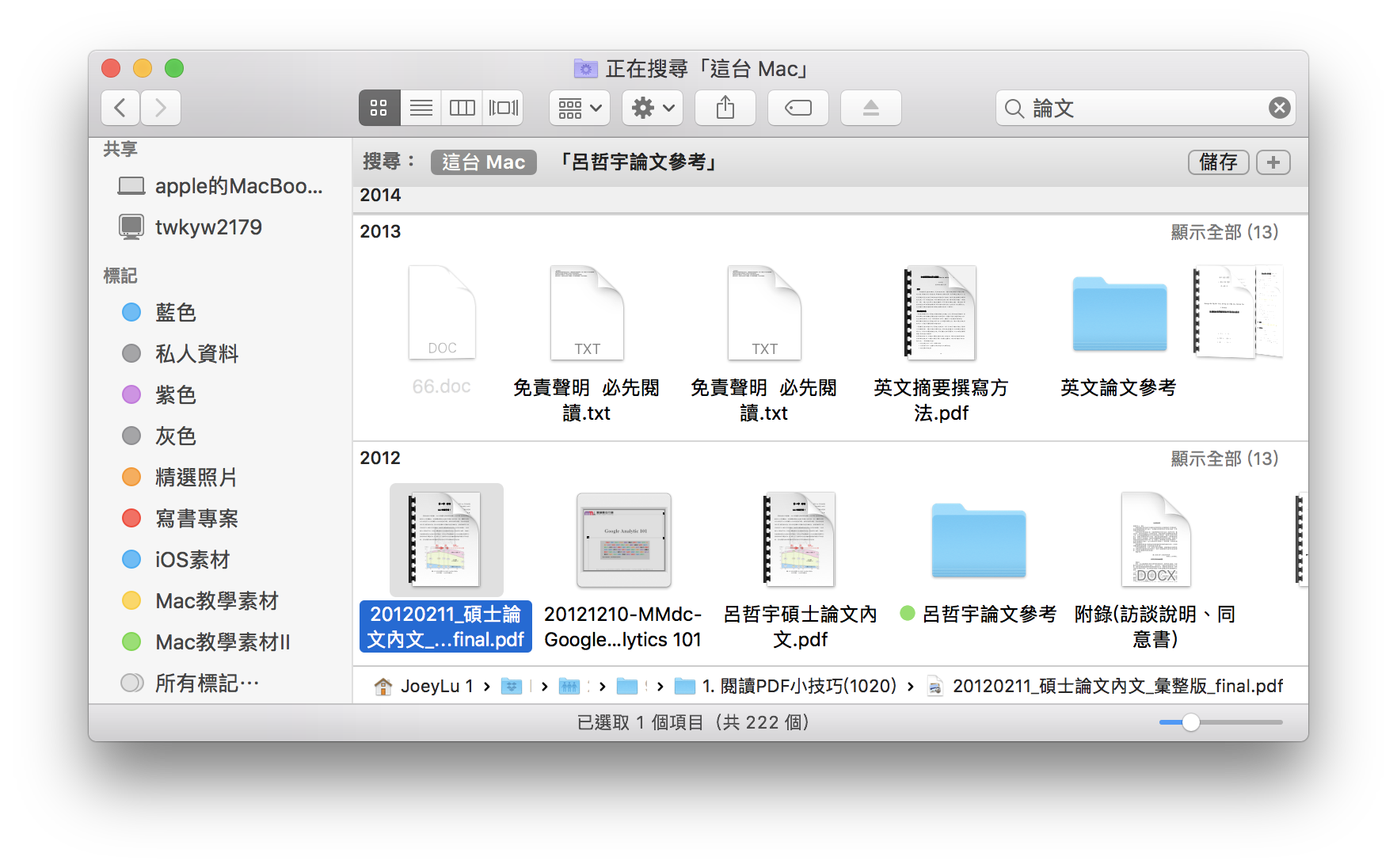
利用顏色標記為檔案「種類」命名
在先前的 Mac 教學文章中,已經有介紹了顏色標記的功能。利用這個功能,我可以使用顏色來標記不同種類的檔案。像是我把身分證、健保卡影本、存摺影本這些工作上會用到的私人資料都設定為灰色,並命名為「私人資料」,這樣以上要上傳或列印時連搜尋都免了,直接在 Finder 右側就可以找到,這些檔案甚至也可以分散在不同資料夾,反正點選標記就可以將他們直接列出來。
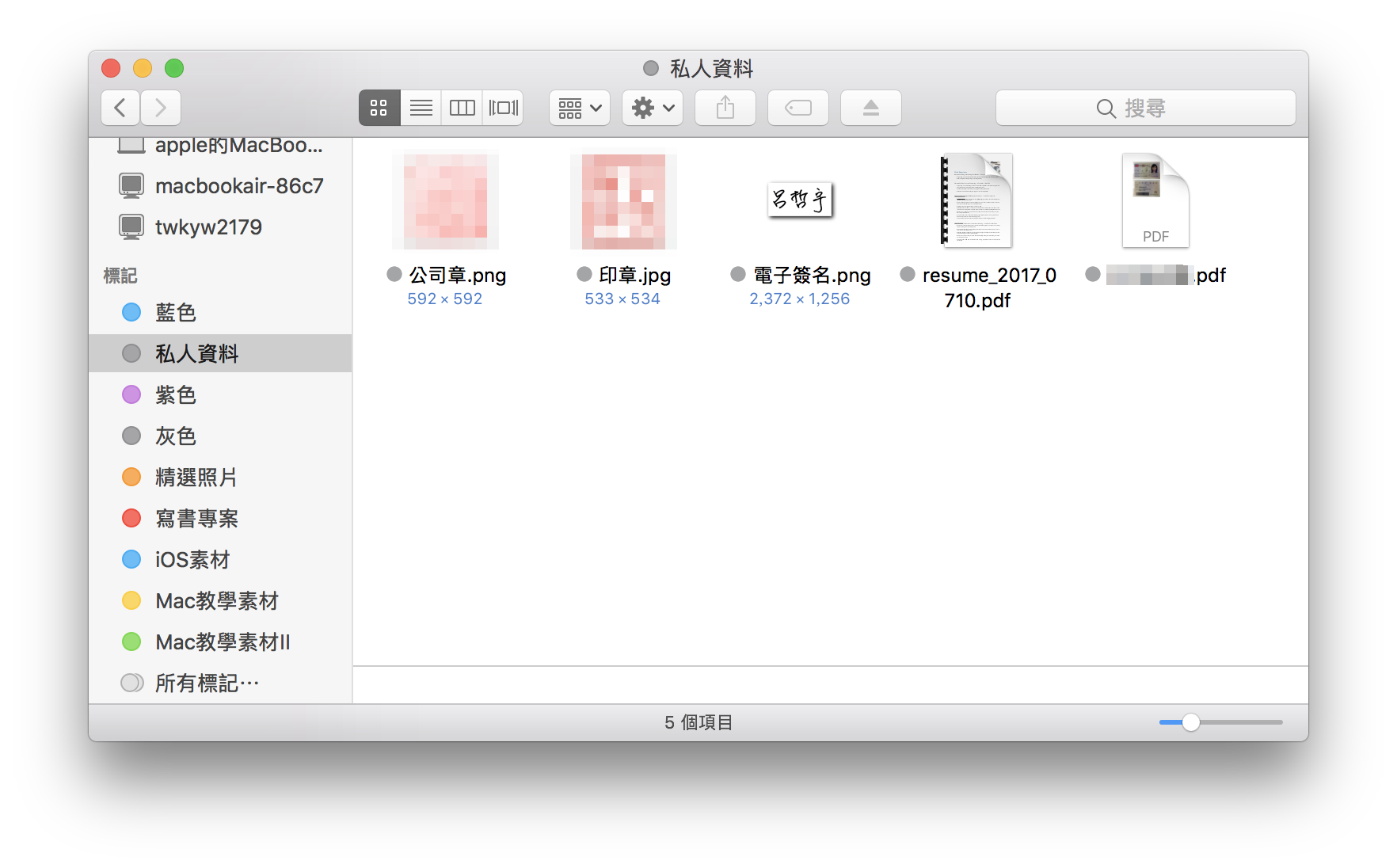
至於顏色如何命名,每個人有不同的方式;我建議至少留一個顏色來放「Final」版的檔案,才不會發生這個慘劇:
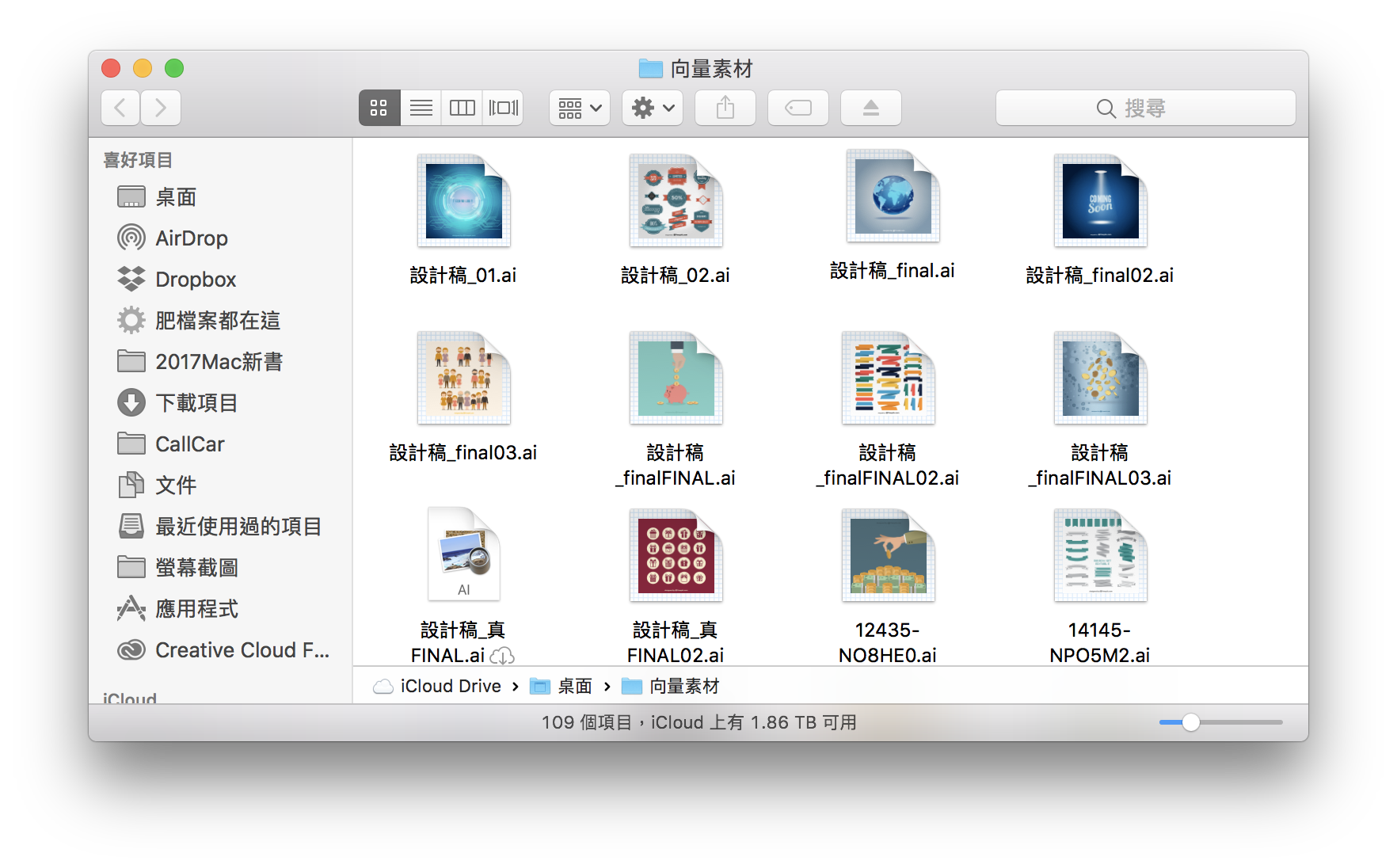
我自己的習慣,是會將真正 Final 要交出去的檔案,用一個紅色標記標起來,這樣一來要在檔案堆裡面尋找也比較方便!